惠普5255是一种高性能的多功能打印机,它可以进行扫描、复印、打印等操作,不过随着移动互联网的普及,许多人更倾向于用手机进行打印,这就需要我们学会如何将惠普打印机与手机进行无线连接。因此在本文中我们将为您介绍惠普5255如何连接手机,这将会为您提供一些简单的步骤和注意事项,帮助您快速完成设备连接的过程。
操作方法:
1.安装驱动(可以读取驱动光盘也可以直接到惠普官网下载驱动软件),按传统方式。“连接选项”我们会选择“USB”,而现在我们要选择的是“无线-建立到设备的无线连接”。
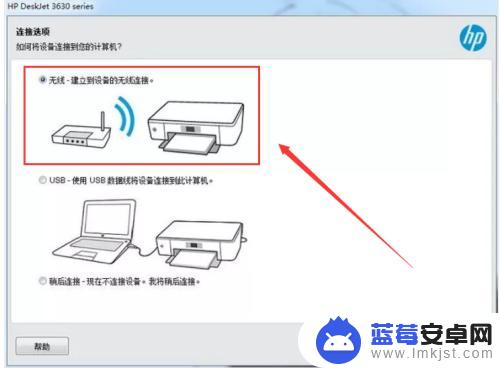
2.当然在首次连接时还是需要通过"USB线"来连接打印机与电脑的,在无线网络设置完成之后,就可以将"USB线"断开了。

3.点击“下一步”,选择“是”允许网络设置尝试检索无线设置。
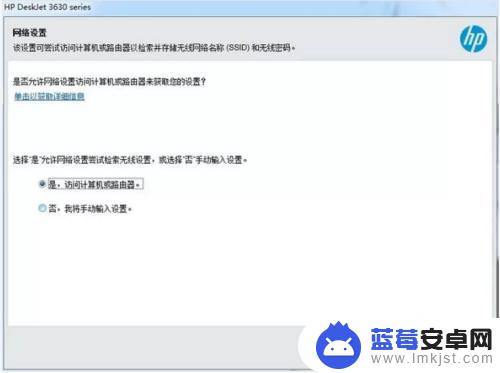
4.选择“是”,会自动搜索出周围的无线网络,选择你电脑(台式或者笔记本)所连接的无线网络,点击下一步。一般家庭中只有一个无线网络(WIFI),保证电脑与打印机连接统一网络即可。
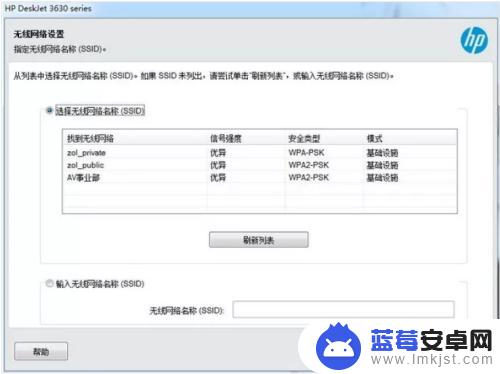
5.输入密码进行连接。
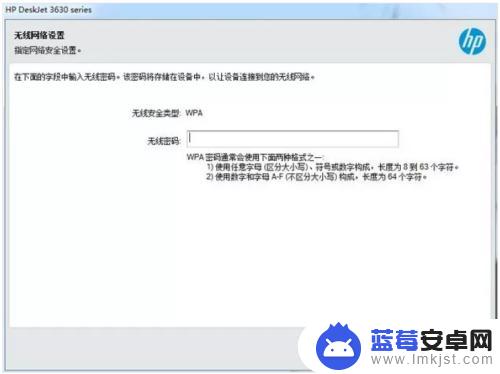
6.此过程都是在电脑(台式或者笔记本)上进行的,完成“无线连接”的驱动安装之后。只要将手机也连接到同一个无线网络中,就可以完成手机打印了。即直接打开图库中的照片或者文件夹中的文件,直接选择打印。
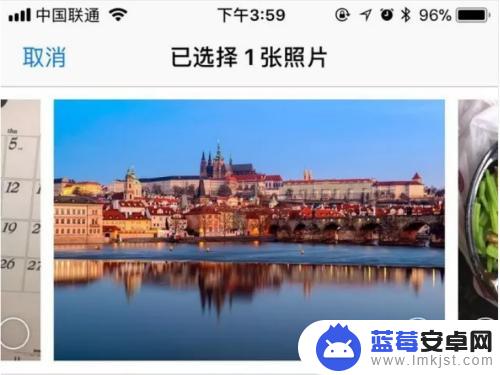
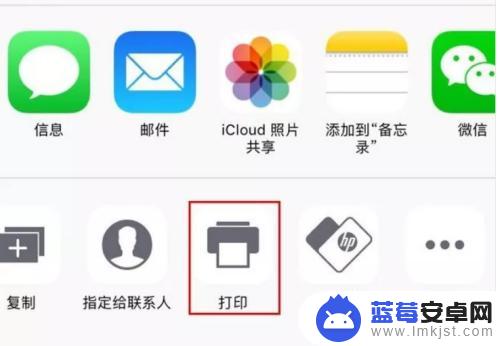
7.如果手机没有该功能还可以下载HP Smart APP,可以完成打照片、文件的打印工作。还能操作将扫描文件发至邮件,远程办公也不是不可以。
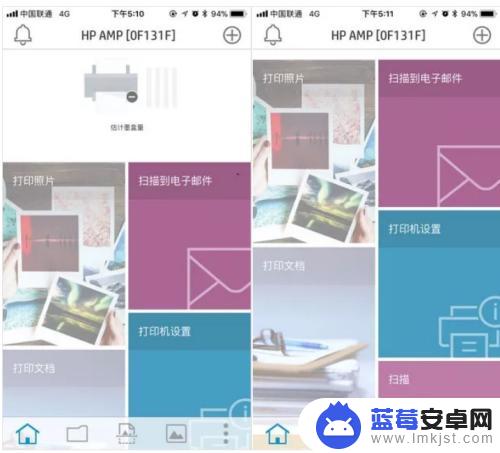
以上是如何连接手机和惠普5255的全部内容,对于遇到这种问题的用户,可以按照本文的方法进行解决,希望这篇文章对您有所帮助。












